Cách bật tab dọc trong Microsoft Edge để duyệt nhanh hơn

Hướng dẫn chi tiết về cách bật tab dọc trong Microsoft Edge, giúp bạn duyệt web nhanh hơn và hiệu quả hơn.

Một số người dùng Microsoft Edge có thể nhầm lẫn là lý do tại sao họ không thể sao chép và dán URL từ Thanh địa chỉ vào Bảng tạm. Khi bạn dán liên kết, tiêu đề được hiển thị thay thế hoặc URL như mong đợi. Rất may, bạn có thể thay đổi hành vi này bằng các bước sau.
Mở Edge, nhập edge: // settings / shareCopyPaste vào thanh địa chỉ, sau đó nhấn “ Enter ”.
Chọn tùy chọn " Văn bản thuần túy ".
Bạn cũng có thể muốn lật công tắc có nội dung " Sử dụng định dạng đã chọn ở trên khi sao chép các liên kết trong các trang web ".
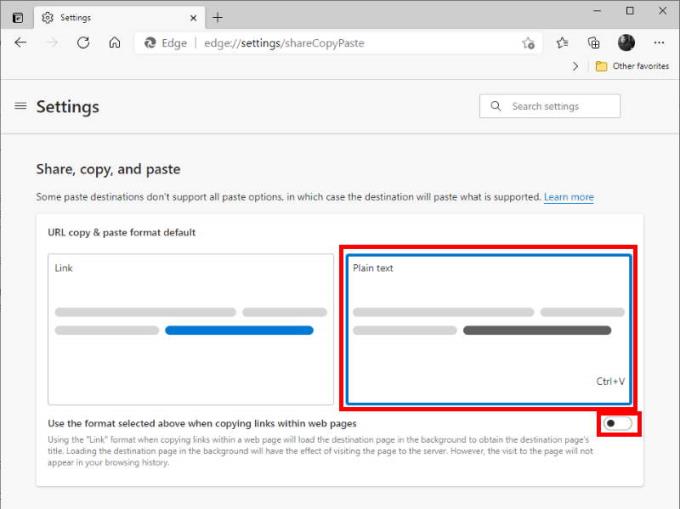
Làm thế nào mà dễ dàng? Thats tất cả để có nó. Giờ đây, bất cứ khi nào bạn sao chép và dán các liên kết từ Microsoft Edge, URL sẽ được sao chép. Hãy cho tôi biết điều này đã giải quyết cho bạn như thế nào bằng cách để lại bình luận bên dưới.
Hướng dẫn chi tiết về cách bật tab dọc trong Microsoft Edge, giúp bạn duyệt web nhanh hơn và hiệu quả hơn.
Nếu bạn muốn loại bỏ thông báo Khôi phục trang trên Microsoft Edge, chỉ cần đóng trình duyệt hoặc nhấn phím Escape.
Nếu bạn không thể phát video Amazon Prime trên Microsoft Edge, hãy tắt tăng tốc phần cứng trong cài đặt trình duyệt của bạn.
Nếu bạn muốn Edge mở các liên kết từ kết quả tìm kiếm trong tab mới, bạn cần điều chỉnh cài đặt công cụ tìm kiếm của mình.
Nếu bạn đã mua một máy tính mới và bạn muốn chuyển dấu trang MS Edge của mình sang máy mới, bạn có thể sử dụng tùy chọn Đồng bộ hóa.
Nếu Microsoft Edge không khởi chạy ở chế độ toàn màn hình, hãy bật Chế độ tối đa khi khởi động, cập nhật trình duyệt và xóa bộ nhớ cache và cookie của bạn.
Nếu màn hình tiếp tục tối đen khi phát video YouTube trên Edge, hãy xóa bộ nhớ cache, tắt các tiện ích mở rộng của bạn và cập nhật trình duyệt.
Để sửa lỗi Netflix trên Microsoft Edge, hãy xóa bộ nhớ cache và cookie của trình duyệt, cập nhật trình duyệt và bật PlayReady DRM.
Microsoft Edge hỗ trợ hai cách để quay lại phiên bản trước đó để khắc phục sự cố hoặc bỏ qua các lỗi trong bản phát hành mới. Đây là cách để làm điều đó
Để bật Chế độ IE trên Microsoft Edge, bạn có thể sử dụng cài đặt tương thích mới hoặc Trình chỉnh sửa chính sách nhóm. Đây là cách thực hiện trên Windows 11 hoặc 10.
Microsoft Edge WebView 2 Runtime sắp có trên các thiết bị Windows 10 và nó có ý nghĩa như thế nào đối với các nhà phát triển.
Bạn có thể có toàn quyền truy cập vào tài khoản Outlook của mình mà không cần rời khỏi tab trên Microsoft Edge với tiện ích mở rộng Microsoft Outlook mới.
Để bật tính năng làm mờ mica và các góc tròn cho các tab trên Microsoft Edge, bạn cần bật cờ này và bật hiệu ứng hình ảnh của Windows 11
Bạn có thể đặt Microsoft Edge luôn mở chế độ InPrivate và trong hướng dẫn này, bạn có thể tìm hiểu cách hoàn thành tác vụ này.
Microsoft Edge Collections là một tính năng được thiết kế để giúp bạn dễ dàng thu thập văn bản, hình ảnh, video và nội dung. Đây là cách sử dụng nó.
Để tiếp tục các tab mà bạn đã dừng lại trên Chrome, Edge hoặc Firefox, bạn cần định cấu hình cài đặt khởi động và cách thực hiện.
Giờ đây, bạn có thể dùng thử ứng dụng Microsoft Edge dành cho Android với các tính năng như Tiếp tục với PC, đồng bộ hóa yêu thích, trình đọc mã phản hồi nhanh, v.v.
Giờ đây, bạn có thể bật Tab Ngủ trong Microsoft Edge để tiết kiệm bộ nhớ, bộ xử lý và các tài nguyên khác nhằm cải thiện hiệu suất và tuổi thọ pin.
Microsoft Edge cho phép bạn bật hoặc tắt dịch vụ Math Solver để giúp giải các bài toán và hướng dẫn chi tiết. Đây là cách thực hiện.
Microsoft Edge cho phép bạn quản lý cookie cho các trang web bạn truy cập và trong hướng dẫn này, bạn sẽ tìm hiểu các bước để xem và xóa tất cả hoặc từng trang.
Skype liên tục ngắt kết nối và kết nối lại cho thấy kết nối mạng của bạn không ổn định hoặc bạn không có đủ băng thông.
Hướng dẫn chi tiết cách bật phụ đề trực tiếp trên Microsoft Teams giúp người dùng theo dõi cuộc họp hiệu quả hơn.
Khi bạn quyết định rằng bạn đã hoàn tất tài khoản Instagram của mình và muốn xóa nó. Dưới đây là hướng dẫn giúp bạn xóa tài khoản Instagram của mình tạm thời hoặc vĩnh viễn.
Để sửa lỗi Teams CAA50021, hãy liên kết thiết bị của bạn với Azure và cập nhật ứng dụng lên phiên bản mới nhất. Nếu sự cố vẫn tiếp diễn, hãy liên hệ với quản trị viên của bạn.
Ngoài ra, hãy xem cách bạn có thể ghi lại cuộc họp Zoom cục bộ hoặc lên đám mây, cách bạn có thể cho phép người khác ghi lại bất kỳ cuộc họp Zoom nào.
Nhanh chóng tạo một cuộc thăm dò Skype để chấm dứt bất kỳ cuộc thảo luận nào. Xem chúng dễ dàng tạo ra như thế nào.
Nếu một số nhãn Google Maps không còn phù hợp, bạn chỉ cần xóa chúng. Đây là cách bạn có thể làm điều đó.
Nếu Microsoft Kaizala không hoạt động trên máy tính của bạn, hãy xóa bộ nhớ cache của trình duyệt, tắt tiện ích mở rộng và cập nhật phiên bản trình duyệt của bạn.
Để khắc phục lỗi Nhóm CAA301F7, hãy chạy ứng dụng ở chế độ tương thích với quyền quản trị viên và xóa dữ liệu đăng nhập Nhóm của bạn khỏi Trình quản lý thông tin xác thực.
Nghe âm thanh WhatsApp trước khi gửi nó có thể là một cách cứu nguy. Bằng cách xem trước âm thanh, bạn có thể nghe xem giọng nói của mình có đúng như ý bạn không. Đảm bảo rằng âm thanh bạn đang gửi trong WhatsApp là hoàn hảo bằng cách xem trước nó với các bước sau.




























